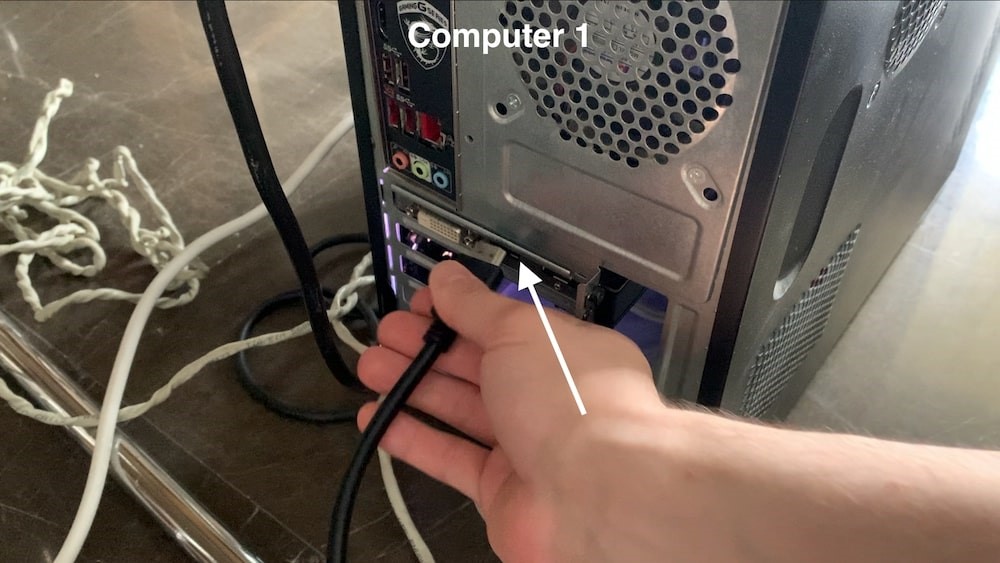دلایل زیادی وجود دارد که چرا ممکن است این اتفاق بیفتد. واضحترین چیز این است که صفحه نمایش شما معیوب است، مشکل ممکن است در واقع در کامپیوتر شما باشد. ممکن است HDMI را به یک ورودی HDMI اشتباه، مشکل سخت افزاری و غیره وارد کرده باشید. نگران نباشید، در زیر، تمام دلایل احتمالی که باعث می شود صفحه سیاه رنگ و خرابی صفحه نمایش مانیتور شود را فهرست می کنیم، از بررسی صفحه نمایش شما شروع می شود.
راه های ساده برای خرابی صفحه نمایش مانیتور
می توانید از ساده ترین و کاربردی ترین راه ها برای تعمیر خرابی صفحه نمایش مانیتور استفاده نمایید. در این قسمت از مقاله علت های اصلی خرابی صفحه نمایش قرار داده شده است.
راه حل 1: بررسی و خرابی صفحه نمایش مانیتور
برای رفع خرابی صفحه نمایش مانیتور درست است، اولین گام این است که بررسی کنید چه چیزی در مانیتور شما وجود دارد. اگرچه نادر است، اما ممکن است مانیتور شما سوخته باشد، اما اگر بتوانید مانیتور خود را روشن کنید، مطمئناً اینطور نخواهد بود. در اینجا کاری است که می توانید انجام دهید تا مطمئن شوید که مانیتور شما به درستی کار می کند:
- مانیتور خود را روشن کنید. معمولاً چراغی را روی دکمه یا جایی روی مانیتور خود می بینید که نشان می دهد مانیتور روشن است.
- ورودی را عوض کنید آیا مانیتور را از طریق کابل HDMI یا DVI یا VGA به رایانه خود وصل می کنید؟ مطمئن شوید که همه ورودی ها را بررسی کنید تا ببینید آیا تصویری در صفحه نمایش خود دریافت می کنید یا خیر.
- آیا کابل به درستی به مانیتور وصل شده است؟ برای تایید آن را کمی فشار دهید.
اگر تمام موارد بالا را امتحان کرده اید و مانیتور کار می کند، اما هنوز تصویری وجود ندارد، سعی کنید مانیتور خود را به رایانه دیگری متصل کنید.
- کابل HDMI را از رایانه خود جدا کنید.
- آن را به رایانه دوم خود وصل کنید.
- کامپیوتر دوم را روشن کنید.
- به یاد داشته باشید که مانیتور را به کانال ورودی صحیح تغییر دهید.
اگر نمایشگر کار کند، نمایشگر و کابل به درستی کار می کنند. اگر هنوز مطمئن نیستید، به Fix 2 بروید، در غیر این صورت به Fix 4 بروید.
راه حل 2: بررسی کابل HDMI
برای خرابی صفحه نمایش مانیتور بنابراین، صفحه نمایش کار می کند، اما مطمئن نیستید که کابل کار می کند یا خیر. با گذشت زمان، کابل ممکن است خم شود، گرد و غبار در سرها جمع شود، بنابراین پین ها و البته زنگ زدگی ایجاد می شود. بنابراین چگونه بررسی کنیم که آیا کابل به درستی کار می کند؟
کابل HDMI را جدا کرده و آن را به کامپیوتر یا نمایشگر دیگری وصل کنید.
- اگر رایانه دیگری ندارید، سعی کنید کابل را به کتابخانه محلی خود یا رایانه دوست خود وصل کنید.
- کانال های ورودی مانیتور را به HDMI/DVA/VGA و غیره تغییر دهید.
اگر کابل شما HDMI به VGA است، مطمئن شوید که کابل را به مانیتور وصل کرده اید. بدون پیچاندن آنها، ممکن است هر از گاهی کابل به طور تصادفی جدا شود.
راه حل 3: امتحان مانیتور/نمایشگر دیگر
برای خرابی صفحه نمایش مانیتور اگر مطمئن هستید که کابل و صفحه نمایش شما کار می کنند، بهتر است یک مانیتور متفاوت را امتحان کنید. اگرچه این مرحله ممکن است در این مورد تفاوت زیادی نداشته باشد، اما همیشه ایده خوبی است که چیزهای اضافی را در دستور کار خود امتحان کنیم.
- کابل HDMI را از مانیتور فعلی خود جدا کنید.
- مانیتور دیگری یا تلویزیون شخصی خود را بردارید.
- آن را از طریق کابل HDMI به کامپیوتر خود وصل کنید.
- در صورت نیاز کانال ورودی مانیتور را تغییر دهید تا ببینید آیا عکسی دریافت می کنید.
اگر توانستید مانیتور یا تلویزیون دیگر خود را به کار بیاندازید، باید نمایشگر فعلی شما مشکل داشته باشد. ممکن است ورودی HDMI صفحه نمایش شما مقداری گرد و غبار داشته باشد یا به طور کلی در ورودی HDMI مشکلی وجود دارد.
بیشتر بدانید: رفع سیاهی ناگهانی صفحه مانیتور
راه حل 4: اتصال مانیتور به ورودی HDMI
برای خرابی صفحه نمایش مانیتور اگر هنوز چیزی با نمایشگر دوم خود نمی بینید، پس مشکل باید از رایانه شما باشد. در ابتدا، بررسی می کنیم که آیا کابل HDMI را به ورودی HDMI صحیح رایانه خود وصل کرده اید یا خیر.
کامپیوتر شما ممکن است دو کابل HDMI داشته باشد:
- یکی برای مادربرد شما که اگر CPU شما کارت گرافیک یکپارچه هم داشته باشد مفید است.
- یکی برای کارت گرافیک شما
مادربرد چیست؟ مادربرد اتصال تمامی قطعات سخت افزاری کامپیوتر شما مانند CPU، رم، کارت گرافیک، هارد دیسک، منبع تغذیه و همچنین دستگاه های خارجی مانند مانیتور، دستگاه های USB مانند ماوس، کیبورد و غیره را فراهم می کند. .
شاید به طور تصادفی کابل HDMI را به HDMI مادربرد خود وصل کرده باشید. اگر اینطور است یا مطمئن نیستید کدام درگاه HDMI است، کابل HDMI را جدا کرده و به ورودی HDMI دیگر وصل کنید.
راه حل 5: برداشتن اجزای RAM و نصب دوباره مادربرد
اکنون که هر کاری که در بالا امتحان کردیم ناموفق بود، اکنون باید حرکت کنیم و بررسی کنیم که اجزای داخل رایانه شما چه خبر است. در این مورد، ما بررسی می کنیم که چه خبر از رم ها، بنابراین حافظه می چسبد. ما استیک های رم را حذف کرده و دوباره می گذاریم. ممکن است رم ها به درستی وصل نشده باشند یا گرد و غبار زیادی در اطراف کانکتورها وجود داشته باشد که باعث می شود مادربرد «ارتباط» با رم ها را دشوارتر کند، که می تواند نتیجه سیاهی تاریک صفحه نمایش باشد.
روش خرابی صفحه نمایش مانیتور
- با فشار دادن طولانی دکمه روشن/خاموش در جلو، کامپیوتر خود را خاموش کنید.
- در صورت وجود سوئیچ پشت رایانه خود را خاموش کنید.
- کابل منبع تغذیه را جدا کنید یا کامپیوتر خود را به طور کامل از برق بکشید.
- تمام دستگاه های متصل به رایانه خود مانند کابل های USB، HDMI و غیره را از برق جدا کنید.
- پیچ گوشتی خود را بردارید و پیچ ها را باز کنید تا پوشش جانبی آن جدا شود. توجه داشته باشید که نحوه برداشتن کاور ممکن است از کامپیوتری به کامپیوتر دیگر متفاوت باشد.
- کامپیوتر را صاف دراز بکشید تا بتوانید از نمای بالا داخل آن را ببینید.
- به دنبال کارت هایی باشید که از بالا به صورت عمودی روی مادربرد قرار گرفته اند. آنها مانند 2 یا 4 کارت موازی به نظر می رسند. اینها رم های کامپیوتر شما هستند.
- نگهدارنده های سفید (یا سیاه) واقع در کناره هر رم را به آرامی فشار دهید.
- هر چند وقت یکبار به آرامی رم را بردارید.
- گرد و غباری که در اطراف رم ها یا شکاف هایی که رم ها وارد آن می شوند را پاک کنید.
- یک یا دو دقیقه صبر کنید و رم را با فشار ملایم به سمت پایین به شکاف ها برگردانید تا صدای “کلیک” را بشنوید. زیاد فشار ندهید، اگر رم داخل نشد، آن را بچرخانید و دوباره امتحان کنید.
- کاور را برگردانید.
- کابل منبع تغذیه و سایر دستگاه های جانبی از جمله کابل HDMI را دوباره به ورودی HDMI کارت گرافیک وصل کنید.
- کامپیوتر را روشن کنید و ببینید آیا چیزی روی صفحه نمایش می بینید یا خیر.
- وقتی این کار انجام شد و مشکل همین بود، باید دوباره نور را روی صفحه نمایش ببینید. اگر نه، نگران نباشید. ما هنوز راه های زیادی برای رفع مشکل داریم.